RDP клиенти за Windows и MacOS
Много потребители на съвременни компютърни и мобилни системи биха искали да управляват домашните си терминали от друго място. Но как да го направя, защото кабелът, свързан с домашния компютър, не може да тегли? Този проблем е предназначен за решаване на така наречените RDP-клиенти, които осигуряват комуникация между всеки компютър и мобилни устройства чрез интернет.
Справянето с техните настройки е просто. Но въпросът какво да избере да получи висококачествена комуникация остава отворен за много потребители. Обмислете няколко възможности за двете най-популярни и общи операционни системи - Windows и Mac OS X.
Клиенти на ПРС: какво е то и за какво са?
Самата съкращение RDP идва от английската фраза Remote Desktop, която буквално означава „отдалечен работен плот“. Това име обаче не отразява напълно всички възможности на програмите от този тип.
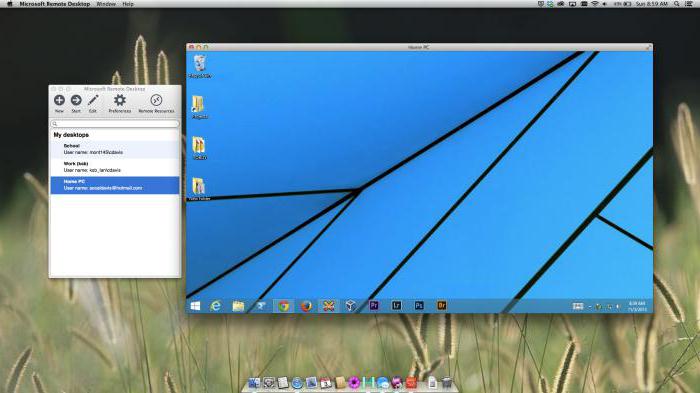
Като цяло, всеки RDP клиент за Windows или всяка друга операционна система, включително мобилната операционна система, ви позволява да получите пълен достъп до желания терминал. С други думи, не може да се каже само, че потребителят може да вижда само работния плот, когато е свързан. Ако има необходимите настройки, той може дистанционно да контролира компютъра, инсталирани програми, файлове и системни параметри, да слуша музика, да гледа видеоклипове и т.н. или работен) терминал.
Как е комуникацията?
Сега няколко думи за това как работи клиентът на RDP за Windows 7 или други системи. Като правило по подразбиране, семейството протоколи ITU T. 120, портове 3389 за TCP и 443 за HTTPS се използват за достъп до отдалечен терминал.
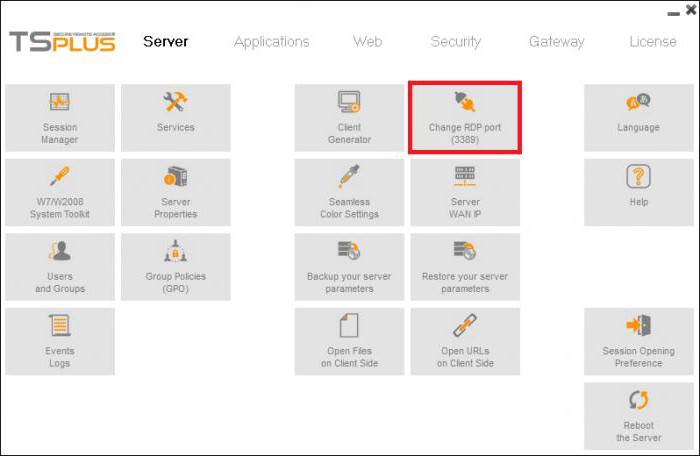
За да не се вникне в техническите подробности, работата на такива програми може да бъде обяснена много по-лесно. Клиентите на ПРСР реагират на събития, произведени на компютъра, от който имат достъп (натискане на клавиши на клавиатурата, действия на мишката и т.н.), след което преминават през собствения си драйвер към подобни устройства на отдалечения терминал, след което отново използване на собствен видео драйвер, показване на съдържанието на екрана и формиране на връщане на пакета към клиента RDC (терминала, от който се управлява).
Проблеми при използването на вградения или актуализиран RDP клиент в Windows XP
Тъй като Windows XP версията на системата е безнадеждно остаряла, въпреки че все още е доста популярна сред потребителите, с вградения си клиент не е толкова просто.
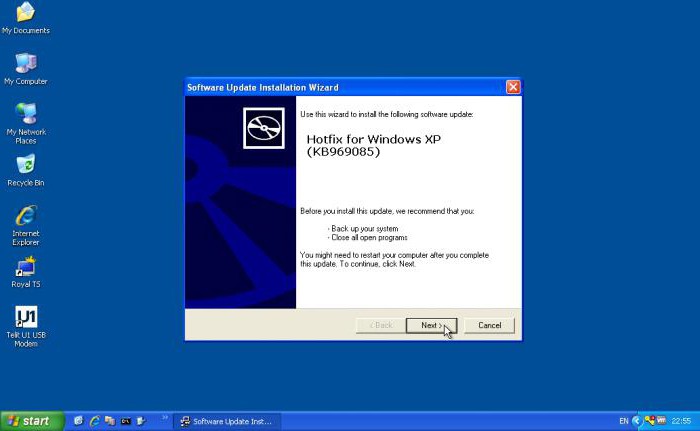
Дори третият сервизен пакет използва RDP клиент за Windows XP версия 6.1. За да получите нормален контрол, трябва да инсталирате модификацията 7.0 и само ръчно. Когато изтегляте актуализации от официалния ресурс на Microsoft, често могат да възникнат проблеми. Затова трябва да използвате различен (проверен) източник за изтегляне на актуализации KB969085 и KB969084 и след това да ги инсталирате в системата (това са така наречените fixers или fixers за проблеми с връзката с RDP). Само след този "роден" актуализиран RDP-клиент за Windows XP ще работи както се очаква. Проблемите със съединението обикновено не се наблюдават.
Вграден RDP клиент за Windows 7
Няма проблеми с Windows 7. Самата система вече е инсталирала актуализиран RDP 7.1 клиент, за който е отговорна помощната програма MsTsc.exe.
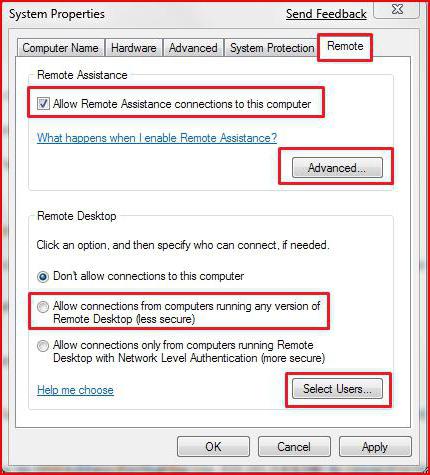
За да установите връзката, първо изберете системния раздел в контролния панел и в раздела за настройки за отдалечен достъп ще видите реда за достъп до този компютър и с помощта на дистанционен асистент. Като допълнителни настройки можете да изберете само онези потребители, които имат право да се свързват с този терминал.
Алтернативни програми за Windows платформи
Въпреки това, въпреки наличието на вградени инструменти за отдалечена връзка в самите Windows-системи, много потребители предпочитат да използват софтуерни продукти на трети страни.
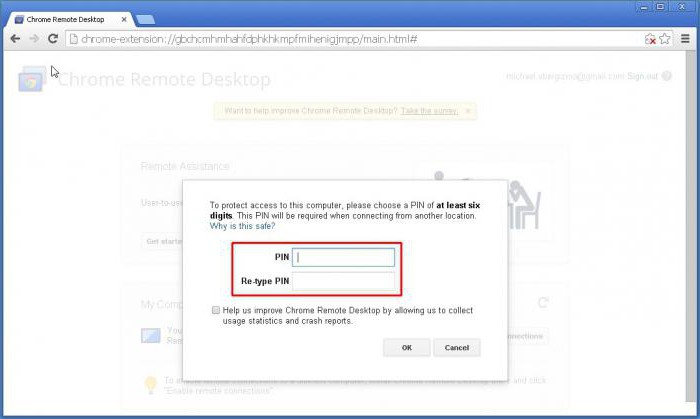
Като алтернатива, повечето препоръчват използването на клиенти на RDP като Chrome Chrome RDP, RDesktop, FreeRDP, Remmina и много други. Но ако всичко е просто с най-новите програми, тогава за “Chrome” на детския терминал, трябва да имате инсталиран браузър със същото име, а на терминала или мобилното устройство - съответната RDP програма за отдалечена връзка. От друга страна, ако всички условия са изпълнени, настройките по подразбиране могат да бъдат оставени непроменени. За да установите връзка на компютъра на детето, първо се активира разрешението за свързване, което създава специален PIN код, който след това трябва да се въведе на устройството, от което искате да контролирате.
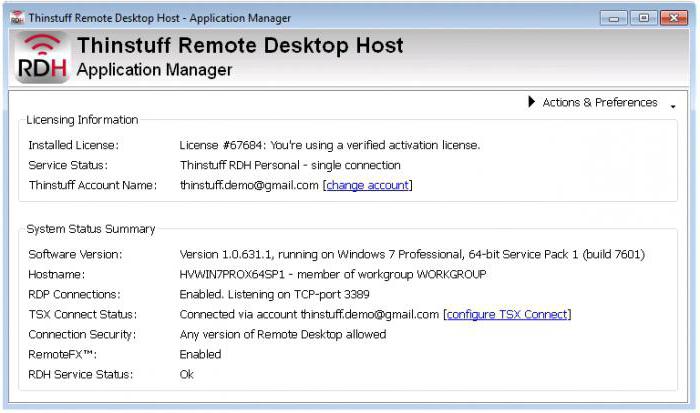
Ако някой не харесва този подход, можете да използвате други програми. Например обратната връзка от потребителите в мрежата предполага, че CITRIX може да бъде добър вариант. Също така, много отбелязва, че да се създаде терминален сървър RDP-базираното е добро решение - инсталирането на Thinstuff с тънки клиенти и WTware. В същото време дори говорят за спестяване на трафик.
Най-добър Mac OS X софтуер
От само себе си се разбира, че в системите на Apple се прилагат и такива софтуерни решения.
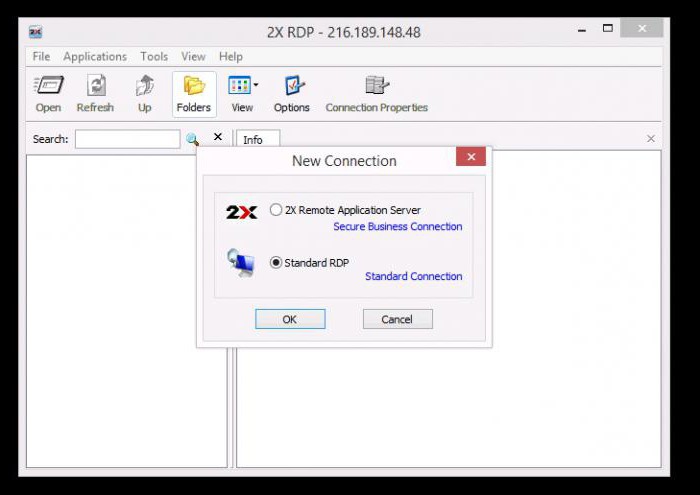
Сред най-често срещаните и популярни са следните клиентски програми:
- Връзка с отдалечен работен плот - RDP-клиент за Mac от Microsoft (работи само с добър комуникационен канал и понякога се срива, когато е свързан / изключен поради използването на горещи клавиши);
- CorD е проста и стабилна безплатна програма (единственият недостатък е, че понякога курсорът може да изчезне от екрана);
- 2X Client RDP е приложение, предназначено изключително за "Mac" със стабилна връзка и поддръжка за SSL разрешение;
- iTeleport е уникална програма, която ви позволява достъп до Mac компютри, когато са свързани от Windows терминали;
- RDP Business Pro - универсален клиент с възможност за печат върху мрежови принтери и отворен споделен достъп до папки и файлове;
- Jump RDP - клиент с VNC поддръжка;
- iTap Mobile е мобилна версия на клиент с възможност за работа с RDP 7.1 (минус е условно безплатна версия с пробен период от 15 дни).
Общи въпроси за настройката
Що се отнася до настройките на повечето програми, в сравнение с Windows те са прости, а участието на всички потребители е само за да изберете отдалечен терминал, който трябва да бъде управляван.

В Windows системите, за да стигнете до връзката, трябва да използвате конзолата "Run", в която е написан mstsc низ, след което терминалът или IP на сървъра е посочен в прозореца за настройка на връзката, след което се въвеждат лични данни и само след това пренасочването към дистанционното "Worker" маса ". Неудобно.
Освен това, за нормална връзка в системния регистър, трябва да намерите параметъра MinSendInterval и да му зададете стойност от 5-10 ms и да използвате 1 ms за параметъра OrderDrawThreshold.
Ако нещо не работи в Windows, може да се наложи да направите изключение в защитната стена, като създадете ново правило за порт 3389. В някои случаи дори може да се наложи пренасочване на портове на маршрутизатора.
Вместо общо
Накратко, всичко, свързано с RDP клиентите за Windows и Mac OS X системи Много от вградените инструменти изглеждат твърде сложни за използване, поради което тези потребители предпочитат да използват програми на трети страни. Какво от всички тези съвети? Изглежда, че за Windows-базирани системи най-добрият вариант все пак ще бъде Chrome, въпреки предпоставката за инсталиране на уеб браузър със същото име. За "макове", клиентите изглеждат за предпочитане, особено за тях "заточени" (например, 2X Client RDP). Но за случаите на кръстосана връзка между тези системи ще трябва да потърсят помощ от полезност iTeleport.